Вход на хостинг
IT-новости
20.04.2016 iPhone 2017 года поместят в водонепроницаемый корпус из стекла
Линейка iPhone в новом году серьезно поменяется. В этом уверен аналитический исследователь Мин Чи Ку......
30.07.2015 Ищем уникальный контент для сайта
Ищем уникальный контент для сайта Без уникального контента Ваш сайт обречен на то, что его страницы......
Управлять свежеустановленными WMware Tools можно с помощью команды VMWare-toolbox. Интерфейс программы довольно сильно похож на то, что мы видели в Windows-версии.
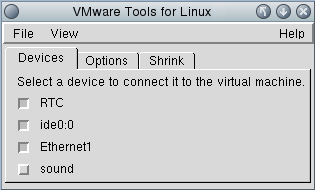
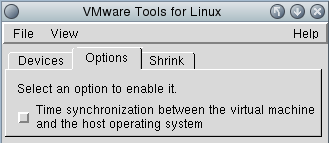
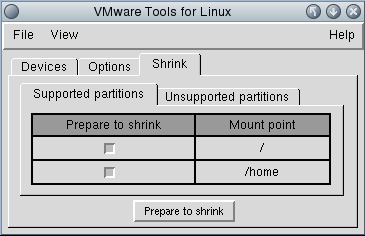
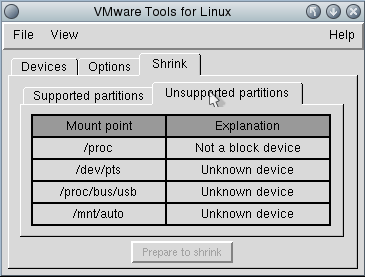
Единственное различие состоит в том, что сжатие дисков имеет право выполнять только пользователь root. Папки, доступные гостевой Linux-системе, через механизм Shared Folders будут располагаться в /mnt/hgfs. Интересен тот факт, что попытка работать с такими папками из-под FreeBSD вызывает мгновенное падение всех запущенных виртуальных машин. По крайней мере такой синдром проявляется при использовании VMWare 4.5, работающей под управлением основной Linux-системы.
На десерт хотелось бы поговорить о возможности работать с содержимым виртуальных дисков гостевых систем напрямую из основной системы. Такой подход сможет частично компенсировать отсутствие возможности использовать Shared Folders для переноса файлов. Для решения этой нелегкой задачи мы будем использовать инструмент под названием VMWare-mount. Он даст нам возможность примонтировать те или иные разделы, находящиеся внутри файла виртуального диска, в какую-либо директорию реальной файловой системы. К сожалению, VMWare-mount существует только для Linux. Поэтому те, кто работает с VMWare под Windows, оказываются не у дел.
Для начала нужно посмотреть, какие разделы есть внутри нужного нам виртуального диска. Для выполнения данного действия мы используем ключ -p. К примеру, возьмем диск от Windows Server 2003.
$ /usr/bin/vmware-mount.pl -p ./Server2003_Enterprise.vmdk
--------------------------------------------
VMware for Linux - Virtual Hard Disk Mounter
Version: 1.0 build-7568
Copyright 1998 VMware, Inc. All rights reserved. -- VMware Confidential
--------------------------------------------
Nr Start Size Type Id Sytem
-- ---------- ---------- ---- -- ------------------------
ООО Дельта-Технология ©2007 - 2023 год
Нижний Новгород, ул. Дальняя, 17А.




